Menginstal Windows adalah tugas yang menakutkan bagi banyak orang. Banyak orang berpikir bahwa lebih mudah untuk memanggil kenalan "lanjutan" daripada melakukannya sendiri. Either way, menghindari menginstal ulang Windows itu sulit. Lagi pula, seiring waktu, sistem "menyumbat", yang mengarah pada penurunan produktivitas. Atau Anda mungkin menemukan virus, yang dapat sepenuhnya dihapus hanya dengan cara ini. Karena itu, jika tidak ada tempat untuk menunggu bantuan, Anda harus mencoba mencari tahu cara menginstal Windows sendiri.
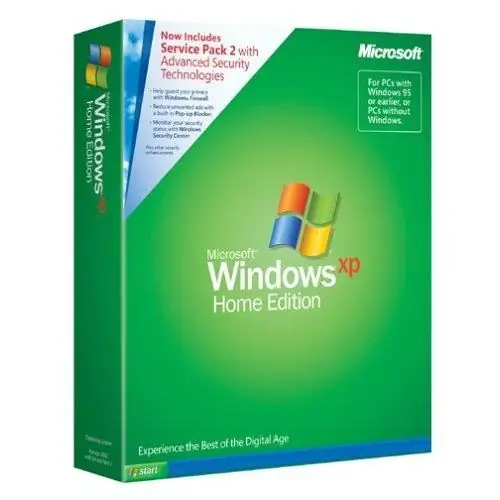
Itu perlu
- 1. Disk instalasi dengan sistem operasi Windows XP.
- 2. Komputer.
- 3. Disk dengan driver untuk kartu video, kartu suara, kartu jaringan, printer, dll.
instruksi
Langkah 1
Terkadang, cukup masukkan disk Windows ke dalam DVD-ROM, restart komputer Anda dan proses instalasi akan dimulai. Jika tidak, jika disk dengan sistem operasi tidak memulai, Anda harus mengatur parameter yang diperlukan dari program kecil yang disebut BIOS. Untuk memulainya, di awal boot komputer (sebelum Windows dimulai) tekan tombol "F2" atau "Hapus". Yang mana selalu tertulis di bagian bawah layar. Di menu yang muncul, buka bagian "Boot". Pilih "Boot device priority" dan tekan tombol "Enter". Sekarang tinggal membuat "1st Boot Device" tadinya "CDROM, dan" 2nd Boot Device "-" Hard Disk. "Saat keluar dari BIOS, pilih "Exit & Save".
Langkah 2
Setelah komputer dihidupkan ulang, layar pengaturan Windows XP akan muncul. Untuk memulainya tekan "Enter". Kemudian akan muncul perjanjian lisensi, tekan "F8" untuk menerimanya.
Langkah 3
Setelah itu, sebuah layar akan muncul di mana Anda dapat memilih partisi hard disk tempat Anda ingin menginstal Windows XP. Partisi ini harus memiliki setidaknya 3-4 gigabyte ruang kosong. Setelah memutuskan pilihan, tekan "Enter".
Langkah 4
Kemudian sebuah jendela akan muncul di mana Anda akan diminta untuk memformat partisi yang telah Anda pilih (yaitu, hapus semua data darinya) atau biarkan sistem file tidak berubah. Jika Anda memilih opsi pertama, lebih baik memformat dalam sistem "NTFS". Setelah menyelesaikan langkah ini, itu akan mulai menyalin file Windows XP ke hard drive Anda. Akan ada reboot terjadwal dalam proses, jangan lakukan apa pun pada saat ini.
Langkah 5
Setelah penyalinan selesai, jendela preset Windows XP akan muncul. Pilih tata letak keyboard, defaultnya adalah bahasa Rusia. Di jendela berikutnya, masukkan "nama" dan "nama organisasi", mereka bisa apa saja. Ini diikuti dengan memasukkan nomor seri. Jika Anda membeli disk, kode akan ditunjukkan pada paket (atau pada kasing laptop / unit sistem). Yang tersisa hanyalah memilih nama komputer, mengatur kata sandi (jika perlu) dan memilih pengaturan jam. Setelah itu, instalasi itu sendiri akan dimulai.
Langkah 6
Setelah instalasi, Anda akan diminta untuk mengkonfigurasi Internet dan mengaktifkan pembaruan otomatis untuk Windows XP. Jika Anda ingin menerima berita terbaru dari Microsoft, selesaikan proses pendaftaran opsional. Langkah terakhir adalah memilih nama untuk akun Anda.






